Lightningコネクタ端子と USB Aコネクタ端子を持つ USBメモリです。
昨年末にヨドバシカメラのお年玉箱の WEB抽選で「タブレットパソコンの夢 i」が当選したので、iPadが入っている事を前提に動画ファイル視聴用をメインに考え購入しました。
対応するOSは
Windows 2000 SP4以降、MAC OS 以降、iOS6以降、Linux 2.4.0以降
となっており、
対応する具体的な iOS機器は
iPhone 5/5S/6/6Plus, iPad Air/Mini, iPod Touch
となっています。
そして対応ファイルフォーマットはそれぞれ
Audio:AAC, AIF, AIFF, BMP, CAF, M4A, MP3, WAV
Picture:GIF, ICO, JPG, PNG, TIF, TIFF, BMP
Video:M4V, MOV, MP4
Document:DOC, DOCX, HTML, KEY, NUMBERS, PDF, PPT, PPTX, PAGES, RTF, TXT, XLS, XLSX
となっています。
視聴したい動画ファイルフォーマットは MP4の他、AVI(DivX)や Mpegで対応表には入っておりませんでしたが、USBメモリーの中身が見えれば何とかなるだろうとスルーしました。
【外 観】
見た通り両端に Lightningコネクタ端子と USB Aコネクタ端子が付いており、側面にストラップホールが付いてます。
背面の両端子付け根にツメが出ているので、引っぱり出すとキャップになっています。
USB Aコネクタの方はまだ側面はピッタリくっついて良いのですが、Lightningコネクタの方はこんな感じです。
これでも簡単にキャップがズレなければ良かったのですが、両キャップとも多少ロックがかかっている感じなのですが、緩すぎてちょっと触っただけでキャップがスライドしてしまうので、キャップの意味が薄いです。
USB Aコネクタの方は端子にピッタリキャップが付いている分、あまりズレないんですけどね。
【iOSアプリケーション】
Windows PC等で使う時は通常の USBメモリ同様に扱いますが、iOSで使う時には専用のアプリケーションを使います。
次の画像は iPadが届く前に iPod Touchで先に動作確認した時のものなります。
USBメモリを挿すと専用アプリケーション(iDUO Drive)をインストールするか聞かれるので、インストールを行ないます。
インストール後 iDUO Driveを開くと、メイン画面が開きます。
まず最初に画面右上の設定ボタン(ギアのアイコン)をタップして内容を見てみます。
上から「Cloudのドライブ」で利用出来るクラウドサービスのログイン情報の設定、「バックアップ」する内容の設定(カメラロールと連絡先しか出来ません)、メニュー内でカメラを起動するメニューがありその時のビデオ解像度の設定、アプリケーションのバージョン情報になります。
メインメニューで「USBメモリ」をタップするとファイル種類のメニューが表示されます。
アプリケーションでは対応するファイルだけしか見ることが出来ません。
USBメモリに[MOVIE]というフォルダを作成し 4種類の動画ファイルを入れてみたので、「ビデオ」をタップした時の様子を見てみます。
フォルダ情報は無視されファイルが一覧表示されます。
今回[mpeg]、[wmv]、[avi]、[mp4]の 4種類の動画ファイルを入れてみたところ一覧表示もされ、視聴も全て行えました。
「文書」を開いてみると、こんな感じです。
上部に対応するファイル種類のタブがあり、それぞれをタップする事で対応したファイルの一覧が表示されます(上記は EXCELファイル)。
ファイル名をタップすると内容を見る事が出来ますが、ファイルによっては段落など崩れて表示されてしまうようです。
あくまで内容の確認程度で考えていた方が良さそうです。
メインメニューで「バックアップ」をタップすると「バックアップ/リストア」メニューが表示されます。
メインメニューで「Cloudのドライブ」をタップすると設定にあった 3つのクラウドサービスのアイコンが表示されます。
アイコンをタップする事でそれぞれのクラウドサービスに接続し、USBメモリ等にコピーなどする事が出来ます。
メインメニューで「内部メモリ」をタップすると「USBメモリ」の時のメニューに加えタブ表示がされます。
[APP]と[iPod touch]と表示されていますが、iPadに接続した時は[iPad]と表示されます。
この[APP]で表示出来るファイルについて説明が無いので分からないのですが、どの種類のアイコンを開いてもファイルが表示されません。
[iPod touch]タブを開くと[写真]と[ビデオ]だけしか無く
こちらは通常 iPod Touchで見る事の出来る写真とビデオの一覧が表示されます。
こちらのビデオにしっかり MOV形式のモノが入っているのに先の[APP]のビデオで表示されないという事は、フォルダ分けしているのかもしれませんが未検証です。
対応ファイル以外も使えて良いが
当初見たかった動画ファイルの形式が対応ファイルに入っていなかったので別途アプリケーションが必要かと思っていましたが、【iOSアプリケーション】のところで書いた様にそのまま観る事が出来ました。
今後 iPadを業務でも使いたくオフィス文書の編集なども行なってみたいと思っているのですが、iOSの知識が乏しく Word文書など書式の崩れなどで使えていません。
Android端末もそうですが、ネットワークに繋がっていないと使えなかったりとオフィス文書を iPadで扱うにはまだまだかと感じています。
本品は当分動画ファイル専用となりそうです。
-
購入金額
3,498円
-
購入日
2017年12月14日
-
購入場所
Just MyShop






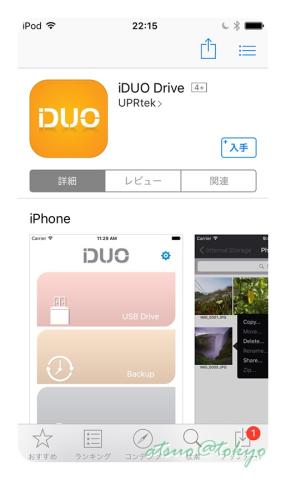
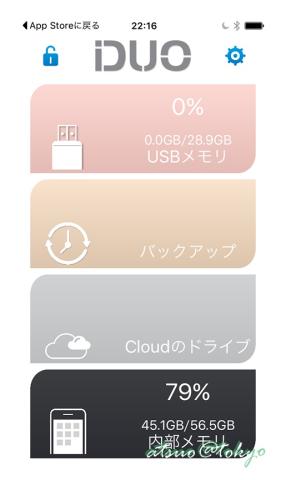
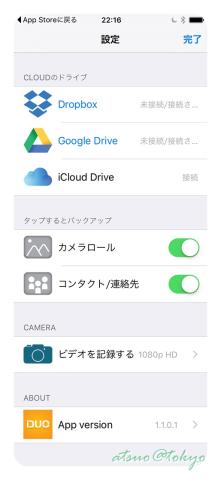
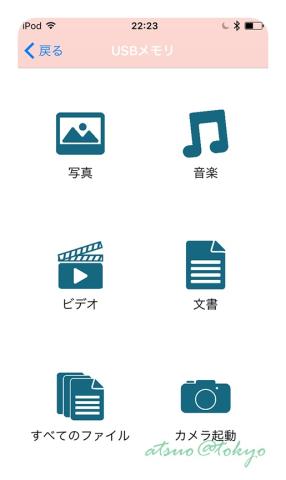
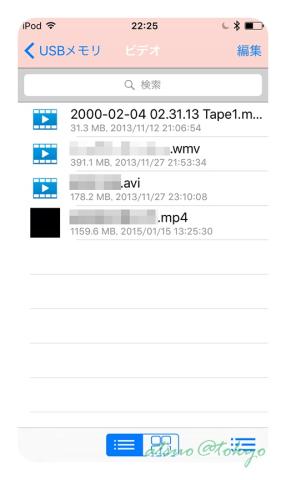
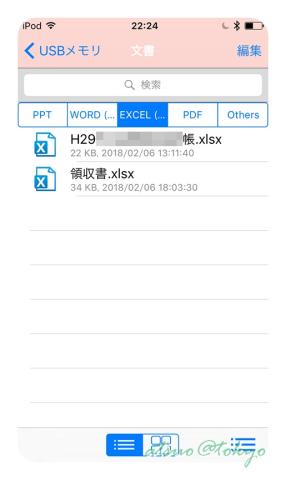
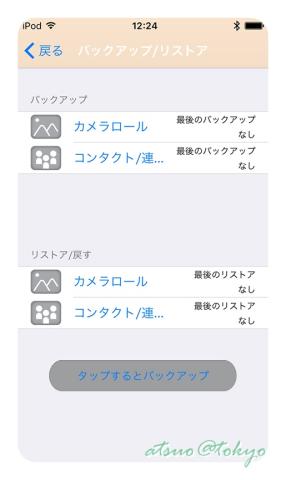
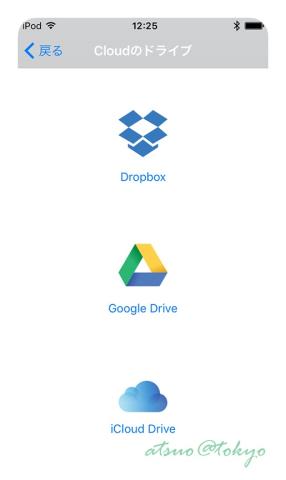
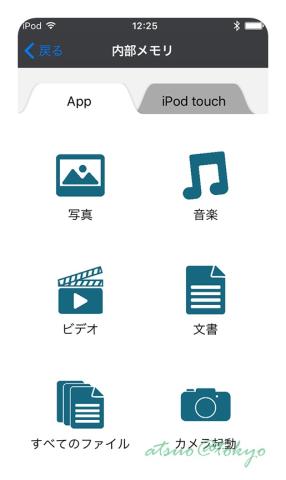
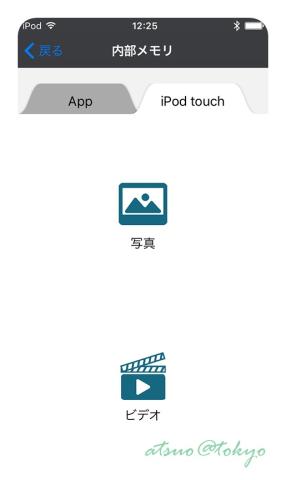

ZIGSOWにログインするとコメントやこのアイテムを持っているユーザー全員に質問できます。